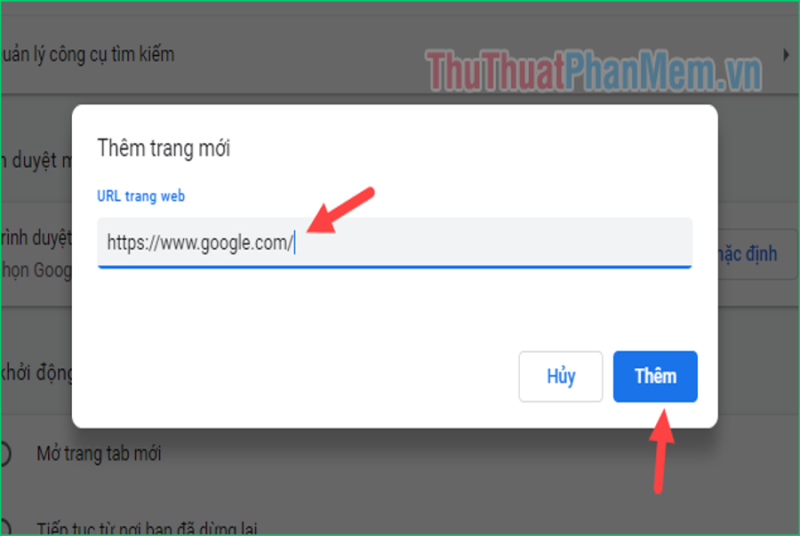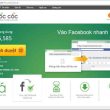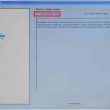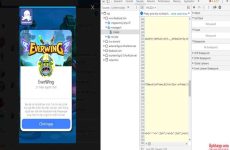Mục lục
1. Đặt Google làm trang chủ trình duyệt Cốc Cốc
Bước 1: Các bạn mở trình duyệt nhấn vào biểu tượng Cốc Cốc và chọn Cài đặt
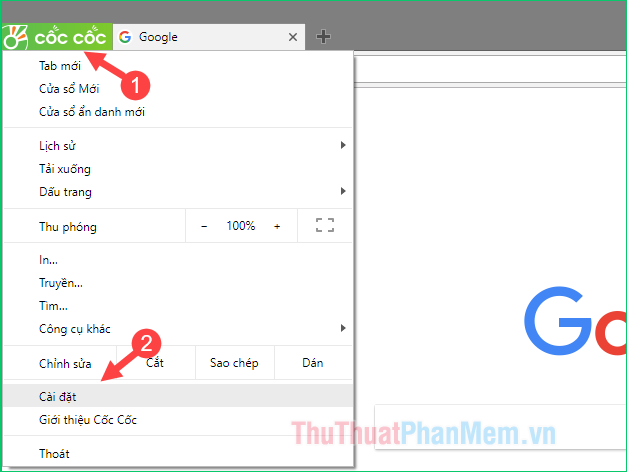
Bạn đang đọc: Cách đặt Google làm trang chủ của trình duyệt
Bước 2: Trong cửa sổ cài đặt ngay tại mục đầu tiên các bạn nhấn vào tuỳ chọn Mở một trang cụ thể hoặc tập hợp các trang sau đó nhấn Thêm trang mới.
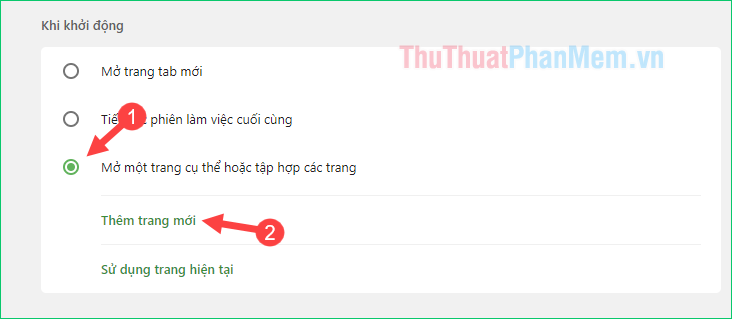
Bước 3: Tại đây các bạn nhập địa chỉ của Google vào ô trống, nhập xong các bạn nhấn Thêm để lưu thay đổi.
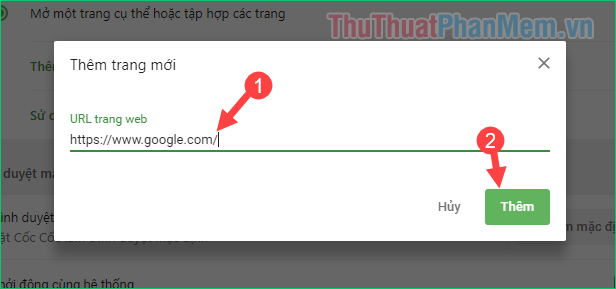
Bây giờ mỗi lần mở Cốc Cốc là trang Google sẽ tự động hóa mở tiên phong :
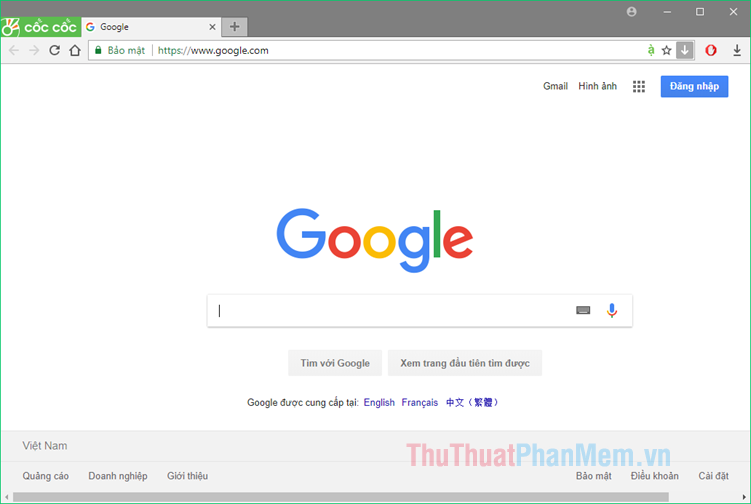
2. Đặt Google làm trang chủ trình duyệt Google Chrome
Bước 1: Mở trình duyệt và chọn Cài đặt
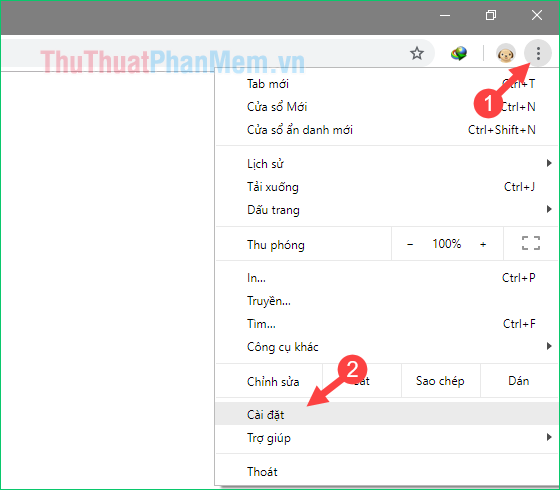
Bước 2: Trong cửa sổ cài đặt các bạn cuộn xuống và nhấn chọn mục Mở một trang cụ thể hoặc tập hợp các trang sau đó chọn Thêm trang mới.
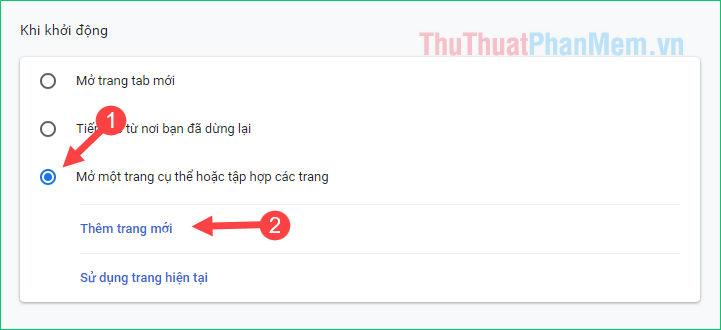
Bước 3: Cửa sổ mới hiện lên các bạn nhập địa chỉ Google vào ô trống và nhấn Thêm.
Như vậy Google đã được đặt làm trang chủ của Chrome.
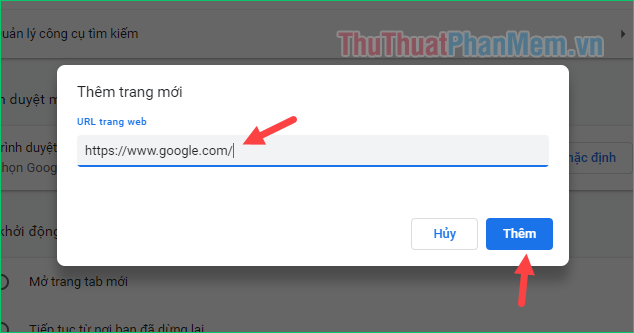
3. Đặt Google làm trang chủ trình duyệt FireFox
Bước 1: Các bạn mở FireFox và truy cập trang tìm kiếm Google
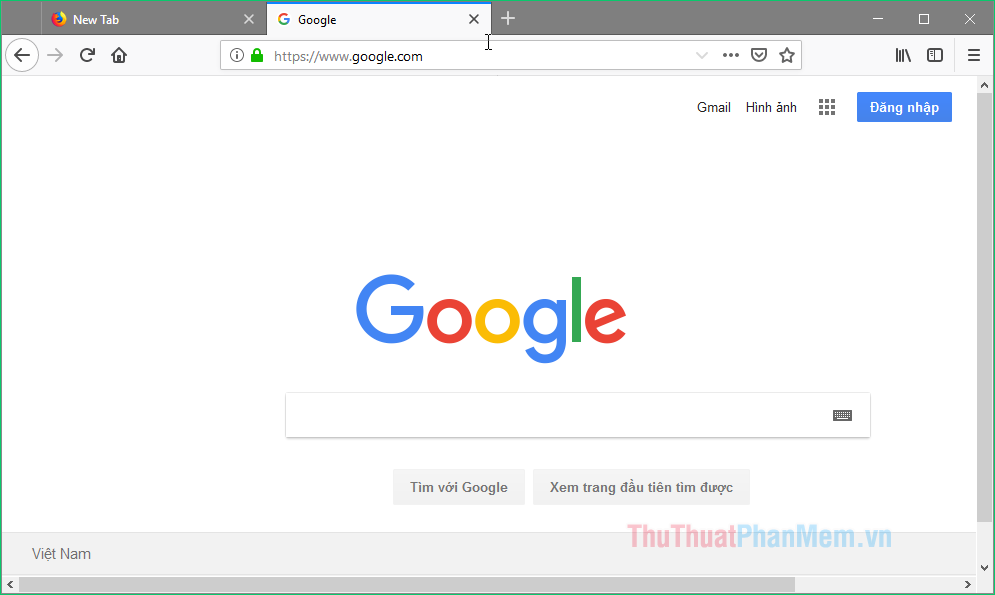
Bước 2: Bây giờ các bạn hãy nhấn giữ chuột vào tab google và kéo thả tab vào biểu tượng trang chủ (hình ngôi nhà).
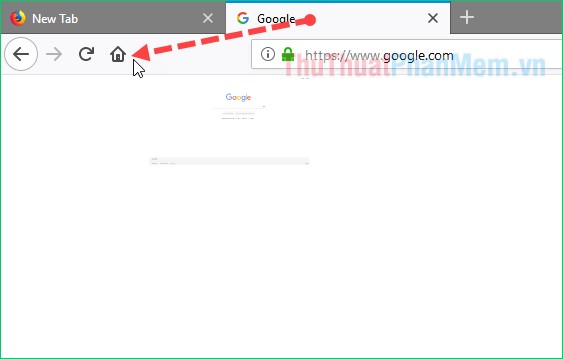
Lúc này thông báo hiện lên hỏi bạn có muốn đặt trang web đó làm trang chủ hay không, hãy nhấn Yes để đồng ý.

Vậy là xong, giờ đây bạn chỉ cần ở FireFox là trang Google sẽ được mở tiên phong .
4. Đặt Google làm trang chủ trình duyệt Microsoft EDGE
Bước 1: Các bạn mở trình duyệt EDGE và mở Settings
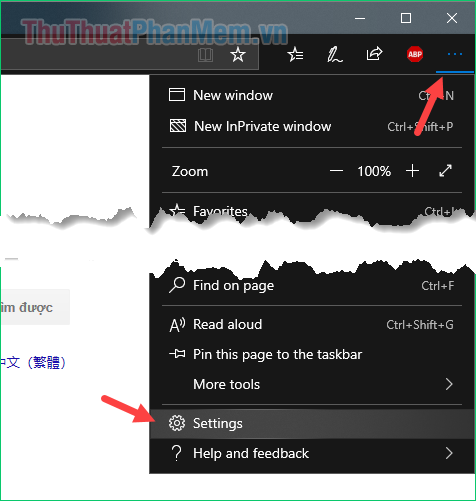
Bước 2: Trong cửa sổ cài đặt các bạn tìm mục Open Microsoft Edge with sau đó chọn mục A specific page or papes.
Tiếp theo đó các bạn nhập địa chỉ của Google vào ô trống và nhấn nút Save bên cạnh để lưu lại.
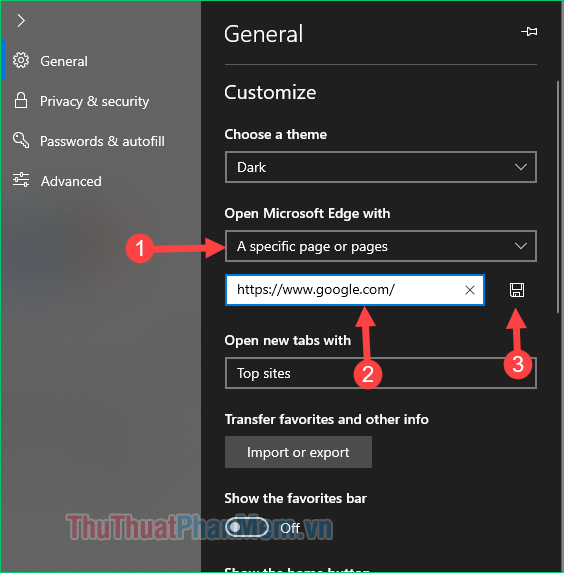
Như vậy là xong, Google đã được cài làm trang chủ cho trình duyệt EDGE .
Trên đây ThuThuatPhanMem. vn đã hướng dẫn những bạn cách để đặt Google làm trang chủ cho trình duyệt web, kỳ vọng những bạn sẽ thấy bài viết hữu dụng. Chúc những bạn thành công xuất sắc !
Source: https://expgg.vn
Category: Thông tin